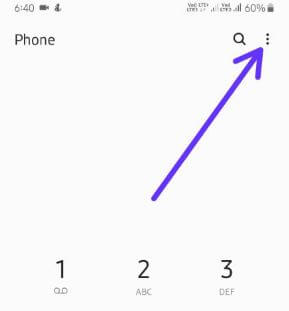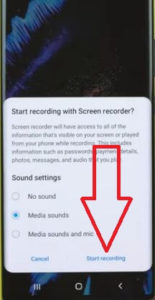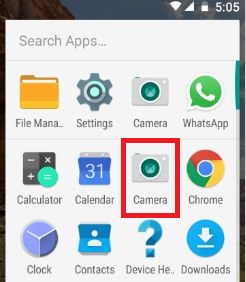एंड्रॉइड 10 क्यू में स्क्रीन रिकॉर्ड कैसे करें
Pixel 3, Pixel 2 पर एक स्क्रीन वीडियो रिकॉर्ड करना चाहते हैंतृतीय-पक्ष एप्लिकेशन का उपयोग किए बिना XL, Google Pixel, और अन्य डिवाइस? यहां Android 10 Q डेवलपर पूर्वावलोकन में स्क्रीन रिकॉर्ड करने का तरीका बताया गया है। सभी पिक्सेल उपकरणों के लिए Android Q डेवलपर पूर्वावलोकन बीटा 1 में स्क्रीन रिकॉर्डिंग सबसे रोमांचक विशेषताओं में से एक है। आप अपनी स्क्रीन का एक वीडियो Android Q 10 पर रिकॉर्ड कर सकते हैं लेकिन आवाज नहीं सुन सकते। एंड्रॉइड 10 उपकरणों को आधिकारिक तौर पर लॉन्च करने पर यह सेटिंग हटा दी गई। इसके अलावा, अपने नवीनतम एंड्रॉइड 10 उपकरणों पर स्क्रीन रिकॉर्ड करने के लिए तृतीय-पक्ष एप्लिकेशन का उपयोग करें जैसे कि एज़ स्क्रीन रिकॉर्डर और बहुत कुछ।
Android Q Beta DP 1 सभी पिक्सेल उपकरणों में स्क्रीन रिकॉर्डिंग के लिए मूल समर्थन है। Android Q 10 पर स्क्रीन रिकॉर्डिंग का उपयोग करने के लिए, टॉगल चालू करें settings_screenrecord_long_press डेवलपर मोड सेटिंग में सुविधा फ़्लैग के अंतर्गत। Android Q डेवलपर पूर्वावलोकन 1 में स्क्रीन रिकॉर्ड करने के लिए नीचे दिए गए चरणों का पालन करें।
- Android Q 10 में आइकन का आकार कैसे बदलें
- Android Q Beta 1 पर डिफ़ॉल्ट फ़ॉन्ट शैली कैसे बदलें
- एंड्रॉइड 10 में सिस्टम एक्सेंट का रंग कैसे बदलें
Android 10 Q डेवलपर प्रीव्यू 1 में स्क्रीन रिकॉर्ड कैसे करें
Android Q डेवलपर प्रीव्यू बीटा 1 डिवाइस जैसे Google Pixel, Pixel 2, Pixel 3 XL, आदि पर स्क्रीन रिकॉर्डिंग के लिए अपने डिवाइस में डेवलपर मोड को चालू करें।
चरण 1: ऐप ड्रॉर खोलें और पर क्लिक करें सेटिंग्स ऐप।
चरण 2: नीचे स्क्रॉल करें और स्पर्श करें प्रणाली।
चरण 3: टच फोन के बारे में।
चरण 4: छूना 7 बार नंबर बनाएं पेज के नीचे तक देखें “अब आप एक डेवलपर हैं!"।
Android 10 क्यू डेवलपर पूर्वावलोकन बीटा 1 में स्क्रीन रिकॉर्डिंग सक्षम करें
चरण 1: के पास जाओ एप्लिकेशन बनाने वाला और टैप करें सेटिंग्स ऐप।
चरण 2: खटखटाना प्रणाली।
चरण 3: खटखटाना उन्नत।
चरण 4: खटखटाना डेवलपर विकल्प।

चरण 5: जब तक देखें नीचे स्क्रॉल करें झंडे की सुविधा के नीचे डिबगिंग अनुभाग और उस पर टैप करें।

डिफ़ॉल्ट रूप से कामोत्तेजित टॉगल settings_screenrecord_long_press विकल्प। पिक्सेल डिवाइस पर स्क्रीन रिकॉर्ड करने के लिए, इसे सक्रिय करें।

चरण 6: टॉगल चालू करें settings_screenrecord_long_press।
चरण 7: अभी लंबे प्रेस पावर बटन अपने Android Q 10 में और आप नीचे दिए गए स्क्रीनशॉट को अपने सभी पिक्सेल उपकरणों में देख सकते हैं।

चरण 8: लंबे समय से प्रेस स्क्रीनशॉट Android Q 10 पर रिकॉर्डिंग शुरू करने के लिए।
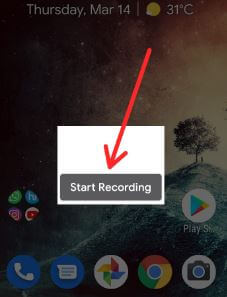
चरण 9: नल टोटी रिकॉर्डिंग शुरू।
सिस्टम UI आपके एंड्रॉइड डिवाइस स्क्रीन पर प्रदर्शित होने वाली हर चीज को कैप्चर करना शुरू कर देगा।

चरण 10: नल टोटी अभी शुरू करो।
आप स्क्रीन के ऊपर स्क्रीन रिकॉर्डिंग पॉप-अप स्क्रीन देख सकते हैं (नीचे दिए गए स्क्रीनशॉट दिखाएं)।

चरण 11: आप यहाँ बंद / रोकें / रद्द Android 10 Q Beta 1 पर रिकॉर्डिंग।
अब सभी पिक्सेल और अन्य समर्थित उपकरणों में वीडियो स्क्रीन रिकॉर्ड करने के लिए एंड्रॉइड 10 स्क्रीन रिकॉर्डिंग सुविधा का आनंद लें।
और बस यही।हम आशा करते हैं कि यह स्पष्ट करता है कि Android Q में स्क्रीन को कैसे रिकॉर्ड किया जाए। क्या आपके पास अभी भी कोई सवाल है? हमें नीचे टिप्पणी अनुभाग में बताएं। हमारे नवीनतम Android 10 टिप्स और ट्रिक्स को देखना न भूलें।